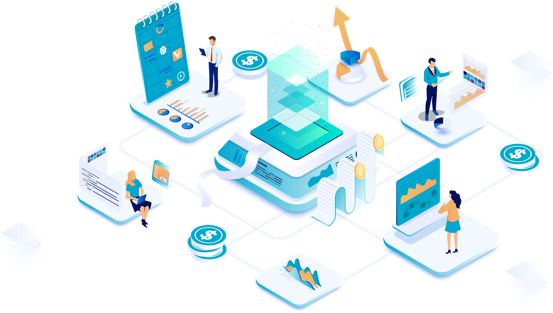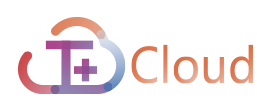用友U8会计制单流程
用友U8 总账产品是一个非常完善和功能强大的产品。在满足企业实际会计核算流程的 基础上,还添加了最完备的辅助管理功能,您企业日常经营中要使用的核算和账簿 管理功能我们都能为您想到。
主要描述了实际业务流程与 U8—总账产品的操 作流程相结合的必需操作步骤,是企业会计岗位的人员,不论是会计人员或出纳人 员都必须了解的一章。
目录:
1,会计制单流程
2,出纳签字流程
3,主管签字流程
4,审核凭证流程
5,客户汇总
6,摘要汇总
7,记账流程
而本文主要讲解的是会计制单流程:
记账凭证是登记账簿的依据,在实行计算机处理账务后,电子账簿的准确与完整完 全依赖于记账凭证,因而使用者要确保记账凭证输入的准确完整,在实际工作中, 您可直接在计算机上根据审核无误准予报销的原始凭证填制记账凭证(即前台处 理),也可以先由人工制单而后集中输入(即后台处理),您采用哪种方式应根据本 单位实际情况,一般来说业务量不多或基础较好或使用网络版的用户可采用前台处 理方式,而在第一年使用或人机并行阶段,则比较适合采用后台处理方式。 记账凭证是本系统处理的起点,也是所有查询数据的最主要的一个来源。日常业务 处理首先从填制凭证开始。
操作流程
单击菜单【凭证】下的【填制凭证】,显示凭证画面,如图 5-1:
1、单击〖增加〗按钮或按[F5]键,增加一张新凭证。
2、输入凭证类别字,也可以单击 或按[F2]键,参照选择一个凭证类别,确定后 按[Enter]键,系统将自动生成凭证编号。
3、选项中选择“ 自动编号” ,则由系统按时间自动编号。否则,请手工编号。
4、制单日期:系统取进入系统时输入的操作日期默认为记账凭证的填制日期,可 修改或单击 参照输入。
5、用户根据需要自行定义和输入凭证自定义项,系统对这些信息不进行校验,只 进行保存。单击凭证右上角的输入框后进行输入即可。

6、输入本张凭证的每一笔分录。每笔分录由摘要、科目、发生金额组成:
辅助信息:当输入的科目为辅助核算时,系统根据科目属性要求输入相应的辅助 信息。如部门、个人、项目、客户、供应商、数量、自定义项等。
如图 5-2:
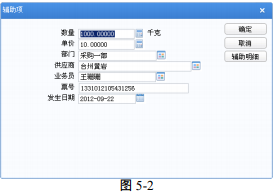
在这里录入的辅助信息将在凭证下方的备注中显示,如下图:

当您需要对所录入的辅助项进行修改时,可双击所要修改的项,系统显示辅助信息 录入窗(如图 5-2),可进行修改。
如果会计科目设置了科目属性或定义了自定义项, 则根据屏幕提示或通过参 照功能输入。
如果该科目要进行数量核算,则屏幕提示用户输入“ 数量” 、“ 单价” 。系 统根据数量×单价自动计算出金额。
如果该科目要进行外币核算,系统自动将凭证格式改为外币式,如果科目是 多币种核算,可以修改币种,如果系统有其他辅助核算,则先输入其他辅助 核算后,再输入外币信息。
金额系统根据折算公式自动计算,如果在账套选项中没有设置数据的小数位, 系统自动四舍五入取整。
折算公式在“ 基础信息” 的“ 外币及汇率” 中定义,详见《应用平台使用手 册》。一般企业使用外币×汇率=本币的公式折算本币金额,也有些企业采用 外币÷汇率=本币的公式折算本币金额。
若科目在“ 会计科目” 中被指定为银行科目或设置了“ 银行账” 的属性,那 么,屏幕提示用户输入“ 结算方式” 、“ 票号” 及“ 发生日期” 。
对于要使用“ 支票登记簿” 功能的用户,若希望在制单时也可进行支票登记, 则应在“ 选项” 中设置“ 支票控制” 选项。那么在制单时,如果所输的结算 方式应使用支票登记簿, 在输入支票号后,系统则会自动勾销支票登记簿中 未报销的支票,并将报销日期填上制单日期,所以在支票领用时, 最好在支 票登记簿中予以登记, 以便系统能自动勾销未报的支票。有关支票登记簿的 使用方法请见第 7.5 节─ ─ “ 出纳管理” 中的“ 支票登记簿” 。
7、若科目在“ 会计科目” 中被指定为现金流量科目,或在凭证界点击“ 流量” 按 钮,那么,凭证会显示如下界面如图 5-3:
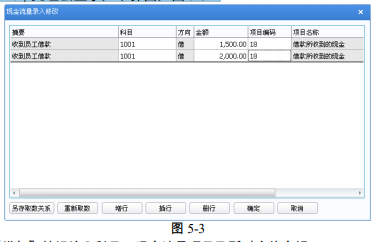
点击〖增加〗按钮输入科目、现金流量项目及所对应的金额。
8、当凭证全部录入完毕后,按〖保存〗按钮或[F6]键保存这张凭证,或单击〖增加〗 按钮继续填制下一张凭证。
9、若选项中选中了“ 是否进行实时核销”,则在录入个人往来、客户或供应商往来 的科目时,系统会弹出实时核销界面并显示可被核销的业务,用户可选择需要 核销的业务进行全额实时核销,如图 5-4。
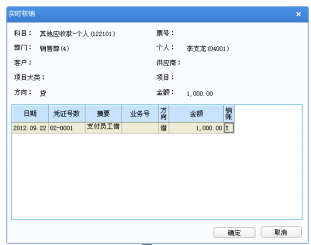
图5-4
10、若选项中选择了“ 打印转账通知书”,同时被指定为打印转账通知书科目,在 凭证工具菜单中点击“ 打印转账通知”,那么,凭证会显示如下界面如图 5-5, 同时还可根据自已的实际性情况对部分显示字段进行调整,
操作说明
如何输入科目辅助明细
1、此项功能只有在凭证第一次录入时有效。
2、 如果组成分录的科目有辅助核算属性,则系统提示要输入辅助明细内容,例如 设置 113202 应收美元科目有部门客户核算属性,在录入分录时,要求输入部门 客户辅助项,如图 5-7,参照输入部门、客户、业务员等信息;
3、点击〖辅助明细〗按钮,如图 5-8,录入辅助明细。
如何录入科目备查内容
如果该科目已指定备查科目项,则点击〖备查〗按钮,可输入该科目的备查资料, 如图 5-9,点击〖增加〗按钮,可增加一空行,输入相关备查内容。
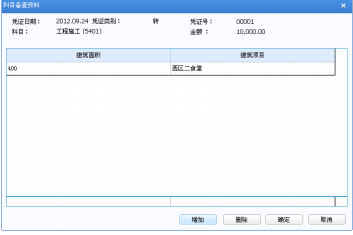
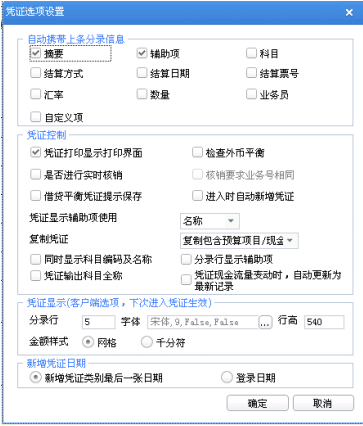
快速录入凭证分录
选项功能主要是通过选择科目属性选项复制携带上条分录的可用内容提高凭证分 录的录入速度。操作方法:选择【选项】按钮,显示如图 5-10,显示“ 凭证选项设 置” 界面,选择录入凭证时分录自动携带上一条分录信息的内容选项。
“ 检查外币平衡” ,如果不选此项,则合法性校验只检验本币借贷是否平衡, 不检验外币是否平衡,无外币核算的企业不需选择此项。
实时销账:选择此选项,则此操作员可对个人往来、客户或供应商往来的科目 进行全额核销。
凭证显示辅助项使用:包括名称、编码、名称+编码。此功能是在凭证显示时, 用户可以自由选择辅助项是使用名称、编码或者名称+编码。
复制凭证:系统支持两种复制模式。选择“ 仅复制凭证分录” 时,凭证复制不复 制当前凭证的现金流量以及预算信息。选择“ 复制包含预算项目/现金流量” 时, 复制凭证时同时复制当前凭证的现金流量以及预算项目信息。
同时显示科目编码及名称:勾选此复选项时,凭证录入科目编码后将同时显示 科目编码以及科目名称,有利于后续参照。不勾选此选项时,科目显示编码或 者名称。
分录行显示辅助项:勾选此复选项时,该分录行存在辅助项信息时,将在科目 后显示维护好的辅助项信息。不勾选此选项时,分录行上仅显示科目信息。
凭证输出科目全称:勾选此复选项时,凭证输出时输出科目全级名称。不勾选 此选项时,输出科目末级名称。
凭证现金流量变动时,自动更新最新记录:勾选此复选项时,凭证现金流量为 按分录行录入模式,每次点击'流量'按钮,都将加载最新现金流量行记录。不勾 选此选项时,凭证现金流量为整单录入模式,点击'流量'按钮,仅显示首次点击 流量时记录,不做增量更新。
新增凭证类别最后一张日期:新增凭证时,新增凭证自动携带日期为本凭证类 别中最后一张凭证的日期。
凭证显示客户端选项、下次进入凭证生效:包括分录行、行高、字体。此功能 是在凭证显示时,用户可以设置显示的分录行数、行高及字体。金额样式支持 选择网格或者千分符型。该设置为客户端选项,有多个用户使用多个客户端时, 按照每个用户自己的客户端设置显示凭证。修改了该选项后,凭证显示不立即 修改,下次进入凭证时生效。
登录日期:新增凭证时,新增凭证自动携带日期为登录日期。
合并凭证
在合并状态下不能修改凭证,必须先展开再修改。CTRL+A 可以切换合并、展开状态。
本文来自用友软件深圳销售服务中心,原文地址: www.szyonsuite.com/article-detail/45.html
最新动态
- 【用友U8+】-供应链-销售管理-存货 XX 已预留量小于 0,单据修改已预留量失败 2025-09-16 17:53:38
- 用友T+软件-登陆界面提示正版未经授权,疑为盗版使用 2021-12-06 20:18:55
- 用友U8 V16.0安装步骤 2021-10-09 14:14:08
- 用友t3怎么建账套,用友t3软件做账操作流程 2021-09-03 17:37:44
- 用友畅捷通t3 标准版v11.2 系统安装步骤 2021-09-03 17:22:28
- 用友t3用友通V10.0版安装步骤流程 2021-09-03 15:25:29
- 用友U8 V16.1出纳与主管签字操作流程 2021-08-25 21:28:15
- 用友U8会计制单流程 2021-08-25 21:10:23
- 用友U8 V16.1初始设置流程与操作步骤-选项页签 2021-08-25 20:52:12
- 用友U8 V16.1初始设置流程与操作步骤-期初余额 2021-08-25 19:25:30